Инфракрасная съёмка
Недавно я сделал очень подробный обзор нейтральных фильтров. Ими довольно просто пользоваться, а результат съёмки виден сразу и выглядит это, действительно, классно. В этой же статье попробуем разобраться с инфракрасными фильтрам и с этим жанром фотографии в целом. Такая техника съёмки довольно сложная, но я попытаюсь донести её максимально просто.
- Как это работает?
- Варианты съёмки
- Варианты оборудования
- ИК-фильтры
- ИК-камеры
- Объективы
- Практическая часть
- Съёмка
- Проявка
- Чёрно-белая проявка в камере
- Чёрно-балая проявка в фоторедакторах
- Автоматизированная проявка в Photoshop
- Ручная проявка в Photoshop/Lightroom
- Заключение
Человеческий глаз воспринимает спектр света в интервале 400-700 нм. Всё, что находится до 400 нм называется ультрафиолетовым излучением, а то, что свыше 700 нм — инфракрасным.
Сенсоры же цифровых камер лишены этого «недостатка» и изначально способны фиксировать более широкий диапазон спектра. Поэтому изображение, получаемое с «голого» сенсора очень сильно отличалось бы от того, что привычно для нашего глаза (с преобладанием синего и красного). По этой причине производители камер устанавливают перед сенсором специальные префильтры, которые отсекают «паразитное» излучение за пределами видимого спектра. Поэтому фотографии с обычных камер очень близки к тому, что видит наш глаз.
Но если мы что-то не способны увидеть, то это совсем не означает, что этого нет. И в этом состоит суть инфракрасной фотографии. С её помощью вы можете получить снимки, которые будут кардинально отличаться от того, что мы видим своими глазами.
По сути это жанр чёрно-белой фотографии, однако яркость участков здесь будет определяться не только количеством падающего света, но и физической температурой поверхности.
Это слайд-шоу требует JavaScript.
Если речь о фотографии, то значит можно делать и интервальные видеоролики (time-lapse):
ИК-фильтры
ИК-фильтр с отсечением волн до 700 нмНесмотря на то, что на камеры устанавливаются специальные префильтры, отсекающие ИК-свет, делают они это не полностью. То есть небольшая часть невидимого для глаз света всё же попадает на сенсор. И для того, чтобы «поймать» его остатки, созданы специальные ИК-фильтры, которые отсекают весь свет за исключением ИК-диапазона. Таким образом на сенсор поступает только малая часть нужного ИК-света. Из-за этого зачастую приходится снимать на длинных выдержках, но об этом подробно будет сказано ниже.
ИК-фильтры бывают разной интенсивности. В большинстве случаев — это модели с отсечением волн до 700 нм. Они затрагивают небольшую часть видимого спектра, но зато подойдут для использования со многими камерами и съёмку можно вести на относительно коротких выдержках. Гораздо реже можно встретить более агрессивные фильтры с отсечением волны до 800 нм. Они имеют более выраженный эффект, но, из-за предустановленных фильтров на сенсоре, подходят не для каждой камеры и требуют съёмки на сверхдлинных выдержках. Также такие фильтры довольно дорогие.
Для съёмки я использую фильтр Kenko REALPRO R72, он отсекает свет с 700 нм. На мой взгляд это лучший вариант, если вы только начинаете себя пробовать в этой технике съёмки.
ИК-камеры
Фотографы, которые серьёзно занимаются ИК-фотографией, идут по пути модификации камеры. И тут в свою очередь существует немало путей. Причём сложно сказать какой из них наиболее правильный.
Снятие отсекающего ИК-префильтра с сенсора камерыСамый универсальный способ — это механически удалить фильтр перед сенсором. Это позволит вам очистить камеру от всех заводских префильтраций света. И далее с помощью различных фильтров, одеваемых на объектив, вы сможете получать требуемый вариант. Этот вариант хорош именно универсальностью, т.к. позволит использовать камеру в любом спектральном диапазоне, как в ИК, так и в ультрафиолете (всё будет зависеть только от фильтров).
Это позволит вам очистить камеру от всех заводских префильтраций света. И далее с помощью различных фильтров, одеваемых на объектив, вы сможете получать требуемый вариант. Этот вариант хорош именно универсальностью, т.к. позволит использовать камеру в любом спектральном диапазоне, как в ИК, так и в ультрафиолете (всё будет зависеть только от фильтров).
Если же вам интересна только ИК-съёмка и ничего более, то модификацию можно углубить, установив ИК-фильтр прямо на сенсор. Преимущество данной модификации будет состоять в том, что вам более не нужно будет использовать фильтр на объективе (он всегда будет на сенсоре).
Тут обязательно нужно отметить, что подобные модификации довольно сложно сделать самостоятельно и малейшая ошибка может привести камеру в негодность или нарушит её функциональность. Поэтому лучше отдавать камеру в специализированные мастерские. Например, этот сайт предлагает очень широкий набор модификаций для спектральной съёмки (не только для ИК). Там же можно приобрести расходные материалы и найти подробные пошаговые инструкции для многих камер, если вы всё же решитесь сделать модификацию самостоятельно.
Бесспорным преимуществом использования модифицированных камер является возможность работы с максимально возможным ИК-спектром. Это позволит снимать с более короткими выдержками и получать более качественные снимки. Однако нужно помнить, что после любых модификаций вы уже не сможете использовать данную камеру для обычной фотографии.
Объективы
Пример несовместимого для ИК-съёмки объектива (горячая точка)Независимо от того какой вариант вы выберете (съёмку с фильтром на обычную камеру или модификацию камеры), нужно понимать, что для ИК-съёмки подходят не все объективы.
Дело в том, что некоторые объективы из-за особенностей оптических схем приводят к специфическим переотражениям в области инфракрасного спектра. В обычной фотографии это не видно, но в случае с ИК это выражается в засвеченной области по центру кадра, которую называют горячей точкой.
Какой-то утверждённой классификации не существует, однако на некоторых ресурсах можно найти списки проверенных объективов. Вот некоторые из них:
Вот некоторые из них:
Таблица с сайта http://kolarivision.com
Таблица с сайта http://dpanswers.com
В любом случае, если информации по вашим объективам в этих списках нет, то пригодность для ИК-съёмки вы всегда сможете проверить самостоятельно.
Съёмка
Перейдём к технике съёмки. Учитывая, что зачастую снимать придётся с длинной выдержкой, то техника во многом будет схожа с нейтральными фильтрами высокой плотности.
Сначала нужно подготовить камеру. Для этого переключите камеру в ручной режим (Manual mode), отключите стабилизацию изображения, тип файла записи установите на RAW и зафиксируйте светочувствительность ISO на минимальном значении. Также кто-то рекомендует отключать опции шумоподавления камеры. На своих камерах я не заметил негативного влияния данного параметра, поэтому просто имейте ввиду, что их отключение на вашей камере может повлиять на результат.
Учитывая, что в ИК-фотографии зачастую возникают проблемы с резкостью, установите диафрагму до максимального значения (но не забывайте о дифракционном пределе для своей камеры).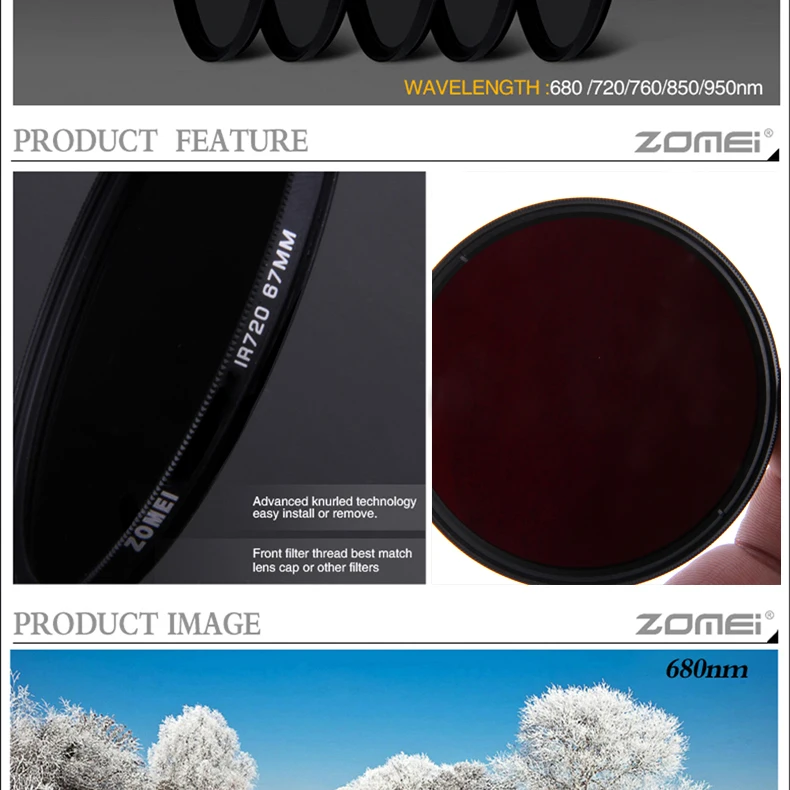
Теперь выберите композицию и надёжно зафиксируйте камеру на штативе. Далее с помощью автоматики сфокусируйтесь на нужном объекте и, желательно через меню камеры, переведите фокус в ручной режим (Manual mode).
Если автофокус отключать на объективе (переключателем или путём сдвига кольца в зависимости от модели объектива), то можно сбить позицию фокуса.После этого аккуратно накрутите ИК-фильтр на объектив.
Для съёмки рекомендуется использовать дистанционный пульт. Если же его нет, то установите 2-секундную задержку спуска. Это предотвратит камеру от лишних сотрясений.
Если у вас цифровая зеркальная камера, то съёмку следует вести в режиме Live View, т.к. в оптическом видоискателе не будет видно ничего. К тому же Live View зачастую способен будет показать итоговую картинку с возможностью коррекции экспозиции. Однако, с другой стороны не стоит слепо верить значению шкалы экспозиции, т.к. экспозамер может просто некорректно работать в ИК-диапазоне. Поэтому перед началом съёмки сделайте несколько тестовых снимков с разными шагами экспозиции. Управлять экспозицией следует с помощью параметра выдержки.
Поэтому перед началом съёмки сделайте несколько тестовых снимков с разными шагами экспозиции. Управлять экспозицией следует с помощью параметра выдержки.
Проявка
После съёмки вы получите, на первый взгляд, ужасную фотографию в красных тонах. Теперь давайте рассмотрим техники, которые позволят получить хорошую фотографию.
Это слайд-шоу требует JavaScript.
Это, пожалуй, наиболее сложная часть в ИК-фотографии и здесь будет много технических деталей. Но сначала расскажу о самых простых методах проявки, которые позволят получить результат сразу же с камеры или в фоторедакторе буквально в 1 клик. Для тех же, кто хочет добиться, действительно, высокого качества будет описан процесс полностью ручной проявки.
Чёрно-белая проявка в камере
Как уже было сказано в самом начале статьи, ИК-съёмка — это по сути жанр чёрно-белой фотографии. Поэтому наиболее простым вариантом проявки будет сохранение вашего красного снимка в чёрно-белых цветах.
Многие камеры, особенно из любительского сегмента, имеют встроенные программные арт-фильтры, подобные тем, что есть, например, в Instagram. Поэтому отснятый «красный» RAW-файл можно отредактировать прямо в камере, применив к нему чёрно-белый или близкий к нему арт-фильтр. Результат, конечно же будет отличаться от тех, которые мы получим, используя другие техники, но он всё равно будет выглядеть необычно.
Это слайд-шоу требует JavaScript.
Чёрно-балая проявка в фоторедакторах
Фоторедакторы для компьютеров имеют более богатый функционал, поэтому позволяют достигать лучшего результата при проявке. Здесь возможно менять параметры экспокоррекции, контраста, а также работать с тенями и светлыми областями.
Здесь возможно менять параметры экспокоррекции, контраста, а также работать с тенями и светлыми областями.
Это слайд-шоу требует JavaScript.
Возможно, кто-то скажет, что просто так перевести цветное изображение в чёрно-белое — это не совсем правильно, и отчасти будет прав, т.к. при «очернобеливании» обычной фотографии многое будет зависеть от того как интерпретировать каждый из цветов. Однако, в нашем случае мы имеем дело со снимками, в которых преобладает только красный цвет, поэтому необходимости в тонкой настройке нет.
Автоматизированная проявка в Photoshop
Теперь давайте разберёмся как сделать ИК-снимки не чёрно-белыми, а частично цветными. Это сделать уже сложнее, т.к. потребуется заменять цветовые каналы.
Благо и здесь есть быстрый и относительно простой вариант. На ресурсе Kolari Vision есть готовый набор сценариев для Photoshop (копия файла). Всё, что вам потребуется — это открыть «красное» изображение и применить к нему 1 из 5 сценариев. На этом можно и закончить 🙂
Это слайд-шоу требует JavaScript.
Ручная проявка в Photoshop/Lightroom
Итак, после съёмки мы имеем RAW-файл в красный тонах. Для дальнейшей проявки потребуется программа «Adobe DNG Profile Editor» (есть версия для Windows и для Mac) и фоторедактор «Adobe Photoshop» или «Adobe Lightroom».
Шаг 1: Создание профиля камеры
Сначала необходимо создать профиль камеры (это разовая процедура). Для этого потребуется конвертировать любой RAW-файл с вашей камеры в DNG. Если это делать в «Photoshop», то при открытии RAW-файла появится окно «Camera Raw», откуда через кнопку «Save As» произвести сохранение в DNG. С «Lightroom» ещё проще — просто откройте RAW-файл, вызовите окно экспорта и там выберите формат файла DNG.
Затем нужно запустить «DNG Profile Editor» и через него открыть полученный DNG-файл. В появившемся окне открыть вкладку «Color Matches» и в ней увести ползунок температуры в самое левое (холодное положение).
После этого перейти в меню «File > Export [имя камеры] IR profile» и сохранить профиль в какой-нибудь временной папке (имя сохранения может быть произвольным, главное, чтобы оно впоследствии было понятным для вас). Подобную процедуру следует проделать для всех своих камер, с помощью которых планируете вести ИК-съёмку. Затем созданные профили нужно поместить в определённую папку, чтобы «Lightroom» и «Photoshop» их «увидели».
Подобную процедуру следует проделать для всех своих камер, с помощью которых планируете вести ИК-съёмку. Затем созданные профили нужно поместить в определённую папку, чтобы «Lightroom» и «Photoshop» их «увидели».
Созданные профили следует положить в папку:
MAC: Macintosh HD/Users/ [your username] /Library/Application Support/Adobe/CameraRaw/CameraProfiles/
Windows: X:\Users\ [your username] \AppData\Roaming\Adobe\CameraRaw\CameraProfiles\
Некоторые пользователи, которые используют текущие версии всё же жалуются, что вышеуказанные пути не работают. В этом случае Adobe рекомендует нижеприведённые пути (эти приложения могут использовать сразу несколько мест для хранения профилей):
MAC: Macintosh HD/Applications/Adobe Photoshop Lightroom X/Right-click Show Package Contents/Resources/Camera Profiles/
Windows: X:\Program Files\Adobe\Adobe Photoshop Lightroom X\Resources\CameraProfiles\
После перезапуска приложений профили камер должны быть видны.
Шаг 2: Первичная обработка в «Lightroom» или «Camera Raw»
Теперь можно перейти непосредственно к процедуре редактирования. Для примера я буду использовать «Lightroom», однако эти же процедуры возможно производить и в проявщике «Camera Raw», который запускается при открытии RAW-файла в «Photoshop».
Как уже говорил, вышеописанные процедуры создания профилей нужно будет сделать всего один раз, поэтому редактирование всех снимков нужно будет всегда начинать с этого шага.На этом этапе вам нужно открыть нужный «красный» снимок и в разделе «Camera Calibration» применить к нему ИК-профиль своей камеры (в поздних версиях выбор профилей находится в разделе «Basic»). Затем перейти в раздел «Basic» и отрегулировать баланс белого таким образом, чтобы листва стала белой. Лучше всего это сделать с помощью пипетки по листве и в случае необходимости просто докрутить бегунки температуры и оттенка.
ИК-снимок после первичной обработкиТеперь снимок смотрится гораздо лучше. Далее можно в случае необходимости скорректировать экспозицию, а также рекомендуется увеличить контраст и чёрный цвет. Ну и напоследок сделайте кадрирование снимка (если это потребуется).
Далее можно в случае необходимости скорректировать экспозицию, а также рекомендуется увеличить контраст и чёрный цвет. Ну и напоследок сделайте кадрирование снимка (если это потребуется).
На этом первичная обработка закончена.
Шаг 3: Финальная обработка
Если первичная обработка шла в «Camera Raw», то достаточно нажать кнопку «Open Image» и вы окажетесь в среде «Photoshop». Если же обработка шла в «Lightroom», то просто вызовите меню на файле и выберите пункт «Edit in Adobe Photoshop».
Теперь, когда вы находитесь в «Photoshop», первым делом следует сделать микширование каналов (красный нужно заменять синим, а синий красным). Для этого идём «Image > Adjustments > Channel Mixer«. Здесь сначала выбираем «Red» для «Output Channel» и в секции «Source Channel» для «Red» устанавливаем значение «0%», а для «Blue» — «100%». Затем выбираем «Blue» для «Output Channel» и в секции «Source Channel» для «Red» устанавливаем «100%», а для «Blue» — «0%».
Теперь изображение уже совсем близко к финальному результату и далее всё будет зависеть от персональных предпочтений. Я, например, открываю «Image > Adjustments > Levels» и немного корректирую красный и синий каналы.
ИК-снимок после регулировки уровней по заданным каналамДалее открываю «Image > Adjustments > Hue/Saturation» и корректирую оттенок, насыщенность и яркость голубого цвета (иногда и синего), а также решаю, что делать с красным. Обычно я предпочитаю полностью убирать красный, делая листву полностью белой. Однако, иногда, может хорошо выглядеть, например, жёлтый и я меняю оттенок.
ИК-снимок после глубокого редактирования (цветной вариант)На этом, в принципе, редактирование заканчивается и вам останется только сохранить файл в нужном формате.
Инфракрасная съёмка — это ещё один жанр фотографии, который незаслуженно обделён вниманием. Эта непростая техника требует много времени и серьёзных вложений в оборудование и аксессуары, а также заставляет фотографа мыслить совершенно иначе. Но в творчестве лёгких путей не бывает.
Но в творчестве лёгких путей не бывает.
Уверен, не каждый найдёт для себя такую съёмку интересной, но наверняка будут и те, кому этот материал поможет в первых шагах в этом жанре.
Вопросы и дополнения оставляйте в комментариях.
Это слайд-шоу требует JavaScript.
Использованные источники:http://photoshopworld.ru/lessons/419-an-in-depth-guide-to-infrared-photography-processing
http://lightroom.ru/photomaster/1567-nevidimyj-mir-osnovy-infrakrasnoj-semki-primery-foto.html
Красим беззеркалку в инфракрасный цвет / Хабр
Наткнулся я на эту публикацию об инфракрасной съёмке и решил написать на Geektimes о том, как переделывать беззеркалки под ИК.
Из-за «не следует копипастить на Geektimes тексты, которые ранее были опубликованы на других ресурсах (даже если вы — автор такого текста)» в правилах писать про подробности переделки каждой модели камеры я тут не могу, эти статьи уже опубликованы в других местах.
Для начала, зачем вообще переделывать камеру под ИК? Затем, что в ИК-диапазоне можно делать весьма необычные фотографии. Традиционно это пейзажи:
Но можно снимать и портреты:
Хоть селфи!
Можно даже увидеть собственное тепловое излучение предметов, если они нагреты до температуры в районе 300 градусов или выше:
Но зачем именно переделывать, есть же ИК-фильтры, ставишь на обычную камеру — и снимаешь?
Затем, что пейзаж вверху снят при выдержке 1/320. Чтобы получить такой кадр на стандартной камере с ИК-фильтром потребовалась бы выдержка где-то в районе 3,2 с…
Почему именно беззеркалки? Потому, что с ними вы сразу видите, как будет выглядеть кадр, автофокус и экспонометр работают правильно без лишних «танцев с бубном» и т.д. С зеркалкой всё будет куда сложнее. Ну или её нужно будет использовать в режиме LiveView, а тогда непонятно, зачем зеркало.
И так, вы решили, что хотите снимать инфракрасные фотографии, купили для этого б/у беззеркалку (ну не будешь же переделывать камеру, которая ещё на гарантии). С чего начать?
Для начала нужно разобрать камеру. Почти для любой камеры в интернете есть инструкции по разборке. ВАЖНО: при разборке не забудьте разрядить через резистор конденсатор вспышки, сразу же, как доберётесь до него! Иначе можете получить «заряд бодрости на весь день».
Разбираете вы камеру чтобы добраться до модуля матрицы. Выглядят он примерно так:
Теперь нужно удалить фильтры, установленные перед матрицей.
Важно помнить, что фильтров обычно два:
— достаточно толстая склейка из антимуарового фильтра и фильтра, снижающего чувствительность камеры к жёлтому, красному и ближнему ИК излучению
— тоненькое «тепловое зеркало» («Hot-Mirror»), которое отражает основную часть ультрафиолетового излучения и практически всё (99,9%) инфракрасное излучение
Выглядят они так:
Можно заметить, что ультразвуковой «пылетряс», очищающий матрицу от пыли, установлен на тепловом зеркале. Увы, в большинстве случае вам придётся смириться с потерей этого полезного устройства.
Увы, в большинстве случае вам придётся смириться с потерей этого полезного устройства.
Теперь вам предстоит определиться, что вы хотите:
- получить камеру чисто для инфракрасной съёмки, которая в принципе не будет способна снимать ни в каком другом;
- получить мультиспектральную камеру, которая сможет, в зависимости от установленных на объектив фильтров, снимать в ультрафиолетовом (сразу предупреждаю: найти нужный фильтр очень сложно), видимом или инфракрасном диапазоне, либо же сразу во всём спектре примерно от 360 до 1000 нм.
В первом случае вам ещё во время переделки понадобится инфракрасный светофильтр для объективов. Его легко купить в фотомагазинах или заказать на AliExpress.
Рекомендую брать фильтр с граничной длиной волны 720 нм или около того. Хотя такой фильтр формально пропускает часть видимого красного излучения, все инфракрасные эффекты вы с ним получите, при этом вы сможете получать цветные фотографии. При настройке баланса белого по листу белой бумаги на ваших фотографиях голубые оттенки будут соответствовать относительно далёкому ИК, а жёлтые — самому краю видимого красного. В случае чего, всегда можно будет установить дополнительный фильтр на объектив, убрав видимый спектр полностью.
При настройке баланса белого по листу белой бумаги на ваших фотографиях голубые оттенки будут соответствовать относительно далёкому ИК, а жёлтые — самому краю видимого красного. В случае чего, всегда можно будет установить дополнительный фильтр на объектив, убрав видимый спектр полностью.
Из фильтра нужно обычным стеклорезом (если не имели с ним дела — потренируйтесь на ненужном куске стекла) вырезать кусочек с такими размерами, как у склейки фильтров фотоаппарата, и установить вместо этой склейки. В зависимости от конструкции, фильтр нужно будет либо просто вставить в рамочку, либо приклеить вместо оторванного от неё родного фильтра. У вас должно поучиться что-то подобное:
Теперь просто соберите камеру назад. Она сразу будет давать прекрасные инфракрасные фотографии!
Во втором случае покупка фильтров может и подождать. Но, зато, переделки фотоаппарата оказываются сложнее…
Вам нужно измерить толщину как минимум склейки фильтров, а лучше склейки и теплового зеркала вместе.
Теперь разделите это число на три — получите минимальное расстояние, на которое нужно приблизить матрицу к объективу чтобы камера могла правильно фокусироваться. Именно на такое расстояние (если считать их коэффициент преломления равным примерно 1,5) фильтры оптически приближали матрицу к объективу.
Как переместить?.. Напильником! Точнее — надфилем. Придётся примерно на 0,5-1,0 мм, в зависимости от толщины фильтров, сточить посадочные места под крепёжные винтики и, возможно, некоторые другие элементы. Сточить нужно максимально одинаково, контролируя процесс штангенциркулем с точностью не хуже 0,05 мм, т.к. перекос матрицы приведёт к разной дистанции фокусировки в разных участках кадра.
Работа требует максимальной аккуратности не только из-за требуемой точности, но и из-за риска повредить саму матрицу или окружающие её элементы. Разумеется, по окончании работ надо тщательно очистить модуль матрицы от металлической пыли.
Ну вот и всё, теперь можете собирать фотоаппарат назад и радоваться прекрасным снимкам во всех диапазонах!
Инфракрасные фильтры: как их использовать для потрясающих фотографий
перейти к содержаниюШестерня
Поделитесь этой историей
- Твиттер
Наслаждайтесь творчеством, снимая сюрреалистические изображения в инфракрасном диапазоне.
 Узнайте больше об инфракрасной фотографии и о том, как использовать инфракрасные фильтры для создания захватывающих фотографий на открытом воздухе и на природе.
Узнайте больше об инфракрасной фотографии и о том, как использовать инфракрасные фильтры для создания захватывающих фотографий на открытом воздухе и на природе. Слова от Штаб-квартира Урт
Фотография Штаб-квартира Urth и Вольфганг Хассельманн
Что такое фотография с инфракрасным фильтром?
Что такое инфракрасное излучение, спросите вы? Весь свет, который мы видим, существует в форме электромагнитных волн. Длины волн или частоты способны передавать различную интенсивность, которая находится в пределах границ «видимого» света.
Но человеческий глаз не идеален, и некоторые частоты недоступны нашему естественному восприятию. Выше этого «видимого» спектра света находится инфракрасный свет, иногда называемый ИК. В то время как в нижней части спектра у нас есть ультрафиолетовый свет (УФ).
Например, мы можем видеть свет с длинами волн примерно от 400 до 700 нм (измеряется в нанометрах). Инфракрасные фильтры обычно отсекают все длины волн ниже 720 нм, что означает, что вы можете получить доступ к невидимому свету в инфракрасном диапазоне длин волн.
Хотя существует совершенно невидимый мир цвета и контраста, мы можем получить к нему фотографический доступ с помощью инфракрасного фильтра на вашем объективе. Результаты могут быть навязчиво красивыми, превращая любую сцену в призрачный вид. 9№ 0007
Инфракрасные фильтры — интересное и долгожданное дополнение к вашему фотонабору, поскольку они расширяют возможности творчества. Продолжайте читать, чтобы узнать больше об инфракрасных фильтрах и о том, как их использовать.
Как делать инфракрасные фотографии
Большинство цифровых камер способны считывать инфракрасный свет, но сначала вам нужно удалить фильтр, блокирующий инфракрасное излучение, с сенсора, чтобы он стал специальной инфракрасной камерой. Это похоже на плановую операцию для вашей камеры и обычно включает в себя отправку ее специалисту для выполнения операции. Как только вы это сделаете, вы можете прикрепить инфракрасный фильтр на ваш любимый объектив, чтобы делать потрясающие инфракрасные фотографии.
С точки зрения фотографического процесса ничего не меняется, кроме вашего рассмотрения того, как цвета могут быть переданы по-разному. Например, листья и другая листва значительно изменяются при просмотре в инфракрасном свете из-за фотосинтеза. А голубое небо может стать драматическим чернильно-черным. По этой причине фотографирование в яркие солнечные дни, как правило, лучше всего раскрывает весь потусторонний потенциал инфракрасной фотографии.
Инфракрасный фильтр Urth Plus+.
Как пользоваться инфракрасным фильтром
Большинство креативных фильтров для объективов имеют несколько хитростей в работе, и инфракрасный фильтр не является исключением. Чего вы ожидаете, когда пытаетесь сфотографировать невидимое!
ИСПОЛЬЗУЙТЕ ШТАТИВ
Инфракрасный фильтр известен своей темностью, из-за чего почти невозможно видеть сквозь него. По этой причине о портативных изображениях не может быть и речи. Вы можете рассчитывать на замедление экспозиции, чтобы через фильтр проходило достаточно света, поэтому приобретите прочный штатив и даже спусковой тросик, если вы предпочитаете быть полностью свободными от рук. Чтобы убедиться, что изображение пригодно для использования, некоторые фотографы даже рекомендуют использовать брекетинг сверху и снизу, то есть делать недоэкспонированное и переэкспонированное изображение в дополнение к обычной экспозиции. Иногда эти три изображения или более затем смешиваются в постобработке, чтобы показать больший динамический диапазон между тенями и светлыми участками.
Чтобы убедиться, что изображение пригодно для использования, некоторые фотографы даже рекомендуют использовать брекетинг сверху и снизу, то есть делать недоэкспонированное и переэкспонированное изображение в дополнение к обычной экспозиции. Иногда эти три изображения или более затем смешиваются в постобработке, чтобы показать больший динамический диапазон между тенями и светлыми участками.
FOCUS & COMPOSE FIRST
Чтобы убедиться, что у вас есть хорошая четкая фотография с любимой композицией, вам нужно скомпоновать и установить точку фокусировки, прежде чем надевать фильтр на объектив. Из-за полной темноты инфракрасного фильтра просто будет слишком сложно увидеть сцену с уже установленным фильтром.
ПРОВЕРКА ПОГОДЫ
Как упоминалось ранее, если вы надеетесь получить максимальную отдачу от своего инфракрасного фильтра и своего времени, проверьте погоду, чтобы убедиться, что солнце не за горами. Голубое небо превращается в жуткие яркие ночи, а фотосинтетические пигменты в зелени становятся пепельными.
НАСТРОЙКИ ОБЪЕКТИВА И КАМЕРЫ
Некоторые объективы хорошо реагируют на использование инфракрасного фильтра, в то время как другие более чувствительны к бликам (хотя это может дать не менее впечатляющие результаты). Подобно тому, как вы определяете золотую середину диафрагмы вашего объектива, вам может понадобиться поэкспериментировать с различными типами объективов, чтобы определить, какие из них лучше всего реагируют на инфракрасный свет. Но поскольку инфракрасные фильтры обычно используются для съемки пышной листвы и голубого неба, хорошей отправной точкой будет широкоугольный объектив для пейзажной фотографии в диапазоне 16–35 мм.
Настройки вашей камеры будут почти такими же. Если вы фотографируете на открытом воздухе и хотите, чтобы сцена выглядела резкой спереди назад, используйте более узкую диафрагму f/11, сохраняя низкий уровень ISO. Ваша скорость затвора будет скомпрометирована из-за того, что инфракрасный фильтр отсекает так много доступного света, поэтому обязательно отрегулируйте его соответствующим образом и увеличьте значение ISO или расширьте диафрагму, если требуется компенсация.
Как редактировать инфракрасные фотографии
Возможно, здесь рабочий процесс кажется немного более сложным, но на самом деле это довольно просто и весело!
Ваши изображения, сделанные вне камеры с использованием инфракрасного фильтра, будут выглядеть немного неестественно. Большую часть времени инфракрасные изображения представлены в черно-белом цвете, чтобы действительно усилить невидимый свет и изменение тона. Если вы используете Adobe Photoshop или подобное программное обеспечение, просто примените черно-белое преобразование или настройку. Отсюда поиграйте с кривыми, если вы хотите еще больше преувеличить тени и блики.
Если вы хотите создать эфирные изображения, как показано ниже, поэкспериментируйте с настройками микшера каналов в Adobe Photoshop, изменив красный и синий каналы для достижения желаемого эффекта.
Выстрел с инфракрасным фильтром Urth Plus+.
Снимок с инфракрасным фильтром Urth Plus+.
Снимок с инфракрасным фильтром Urth Plus+.
Вы можете прочитать больше о редактировании инфракрасных изображений в Интернете, но мы рекомендуем просто изучить новые возможности как с помощью первоначального захвата, так и с помощью программного обеспечения для редактирования.
Чего ты ждешь? Захватите невидимый свет и заставьте мир задуматься над вашими уникальными пейзажами.
Компания Urth предлагает инфракрасные фильтры с размером резьбы от 37 до 9 мм.5мм. Магазин ассортимент здесь .
Если вы хотите разжечь пламя своих фотографических исследований с помощью других спецэффектов, обязательно ознакомьтесь с фильтрами звездообразования и ночной фотосъемки Urth
Поделитесь этой историей
- Твиттер
Выбор инфракрасного фильтра – Kolari Vision
Образование
Выбор инфракрасного фильтра
Автор: Илья Мелентиевич
2 марта 2015 г.
В зависимости от ваших цветовых предпочтений и стиля съемки вы можете предпочесть одну длину волны другой.
Варианты фильтров
В настоящее время у нас есть семь инфракрасных фильтров на выбор для вашего преобразования: 550 нм, 590 нм, 665 нм, 720 нм, 850 нм, синий ИК/NDVI и полный спектр. В зависимости от ваших цветовых предпочтений и стиля съемки вы можете предпочесть одну длину волны другой. Читайте дальше, чтобы узнать больше о каждом варианте, или посмотрите таблицу ниже для полного визуального сравнения.
550 нм
Вдохновленный ИК-пленкой с искусственным цветом, 550 нм может воспроизводить темно-синее небо и розово-красные оттенки красного, создавая потрясающие пейзажи.
Когда использовать этот фильтр: Подобно 590-нм, но с изюминкой, этот фильтр отлично подходит для создания привлекающих внимание пейзажей. Это также удивительно хороший выбор для инфракрасных портретов, поскольку он поддерживает более нейтральные тона кожи, чем 590 нм, не обнажая вены и по-прежнему обеспечивая поразительный искусственный цвет, но не так хорошо, как наш IR Chrome. Этот фильтр требует постобработки и конвертированной камеры полного спектра.
Этот фильтр требует постобработки и конвертированной камеры полного спектра.
590 нм
Фильтр 590 нм может создавать яркие ложные цвета, обеспечивая при этом гибкость в постобработке.
Когда использовать этот фильтр: Обычно используется для получения золотисто-желтой листвы и ярко-голубого неба. Этот фильтр требует постобработки и совместим с камерой полного спектра или камерой с ИК-преобразованием с более низкой отсечкой.
665нм
665нм является оптимальным диапазоном между 590нм и 720нм, создавая яркие ложные цвета с хорошей черно-белой контрастностью.
Когда использовать этот фильтр: Обычно используется для получения светло-желтых листьев или классического белого инфракрасного изображения с голубым небом. Этот фильтр требует постобработки и совместим с камерой, преобразованной в полный спектр или с ИК-камерой с более низкой отсечкой.
720 нм (стандартный ИК-фильтр)
Это проверенный временем классический ИК-фильтр.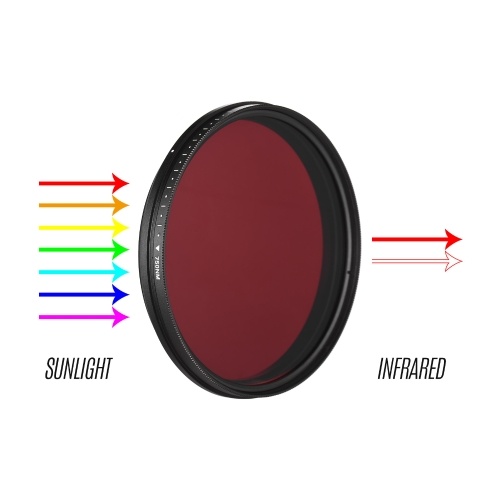 Это позволяет получить великолепный искусственный цвет голубого неба и обеспечивает отличный контраст и динамический диапазон для черно-белых изображений. Это эквивалентно Hoya R72 и Wratten 89.б.
Это позволяет получить великолепный искусственный цвет голубого неба и обеспечивает отличный контраст и динамический диапазон для черно-белых изображений. Это эквивалентно Hoya R72 и Wratten 89.б.
Когда использовать этот фильтр: Этот фильтр хорош, если вы заинтересованы в съемке мягких цветов и черно-белых изображений. Этот фильтр создает традиционное темно-синее небо, а также может быть обработан для цвета. Хотя контраст не такой высокий, как у 850 нм, люди предпочитают этот фильтр 850 нм для черно-белой работы, поскольку он позволяет немного больше цвета для черно-белой обработки. Этот фильтр требует постобработки и совместим с камерой полного спектра или камерой с ИК-преобразованием с более низкой отсечкой. Этот фильтр также можно использовать со стандартными камерами с длинной выдержкой.
850 нм (черно-белый инфракрасный фильтр)
Этот фильтр подходит для специальной черно-белой инфракрасной камеры. Он будет производить яркие белые и ярко выраженные темные. С пользовательским балансом белого в камере изображение близко к чистому черно-белому без какой-либо обработки. Эквивалент Wratten 87c.
С пользовательским балансом белого в камере изображение близко к чистому черно-белому без какой-либо обработки. Эквивалент Wratten 87c.
Когда использовать этот фильтр: Этот фильтр лучше всего подходит для черно-белой съемки с высокой контрастностью, напоминающей традиционную черно-белую ИК-пленку. Также хорошо подходит для криминалистики и других приложений, где полезны длинные волны ИК-диапазона. Этот фильтр совместим с камерой полного спектра или камерой с ИК-преобразованием с более низкой отсечкой. Этот фильтр также можно использовать с некоторыми стандартными камерами с длинной выдержкой.
Синий ИК-фильтр NDVI (синий + ИК)
Этот фильтр пропускает как синий, так и ИК-диапазон, что делает его идеальным для приложений анализа урожая NDVI. Это позволяет генерировать NDVI из одного изображения с использованием синего и красного каналов изображения.
Когда использовать этот фильтр: Подходит для целей анализа урожая и ИК-коррекции искусственных цветов без постобработки. Из-за нескольких полос, которые объектив должен фокусировать с этим фильтром, изображения получаются менее резкими, чем при использовании специальных ИК-фильтров.
Из-за нескольких полос, которые объектив должен фокусировать с этим фильтром, изображения получаются менее резкими, чем при использовании специальных ИК-фильтров.
Фильтр полного спектра (прозрачное стекло)
Стекло полного спектра делает камеру чувствительной к ультрафиолетовому, видимому и инфракрасному излучению, позволяя переключаться между различными внешними фильтрами для достижения желаемого эффекта. Это позволяет переключаться между инфракрасной и обычной съемкой одной камерой; однако непрозрачные инфракрасные фильтры блокируют композицию на цифровых зеркальных фотокамерах без функции просмотра в реальном времени.
У нас есть эти инфракрасные фильтры и шесть других, доступных во внешних фильтрах, а также для использования с преобразованием полного спектра.
| Custom White Balance | Channel Swapped | Black & White | Direct from | ||||||
|---|---|---|---|---|---|---|---|---|---|
| 550nm Filter | |||||||||
| Фильтр 590нм | 5 0 00215 | ||||||||
| 665nm Filter | |||||||||
| 720nm Filter | |||||||||
| 780nm Filter | |||||||||
| Фильтр 850 нм | 930nm Filter | ||||||||
| 1000nm Filter | |||||||||
| Blue IR NDVI | |||||||||
| Полный спектр | |||||||||
| 90 Хром0134 | |||||||||
| IR Chrome Lite | |||||||||
| Iridium |
Considerations для выбора инфракрасного фильтра
Первое, на что следует обратить внимание – будете ли вы снимать в цвете или нет. Если вы планируете снимать только Ч/Б, то лучше всего подойдет фильтр 850 нм. Если вы планируете снимать цвет даже изредка, вам следует использовать фильтр 720 нм или ниже. При выборе между 590 нм, 665 нм и 720 нм, первое, что следует учитывать, это ваши эстетические предпочтения. Если вам нравится эффект желтого листа, вам следует выбрать вариант 590 нм или 665 нм. Если вы хотите снимать обычные цветные кадры с белыми листьями и голубым небом, то фильтр 720 нм, вероятно, вам подойдет.
Если вы планируете снимать только Ч/Б, то лучше всего подойдет фильтр 850 нм. Если вы планируете снимать цвет даже изредка, вам следует использовать фильтр 720 нм или ниже. При выборе между 590 нм, 665 нм и 720 нм, первое, что следует учитывать, это ваши эстетические предпочтения. Если вам нравится эффект желтого листа, вам следует выбрать вариант 590 нм или 665 нм. Если вы хотите снимать обычные цветные кадры с белыми листьями и голубым небом, то фильтр 720 нм, вероятно, вам подойдет.
Плюсы и минусы фильтров 590 нм и 665 нм
Благодаря этим улучшенным цветным фильтрам у вас будет расширенный цветовой диапазон для работы. С помощью обработки можно обесцветить фотографии с этих двух фильтров, чтобы они выглядели как изображение с длиной волны 720 нм. Это добавляет больше гибкости при съемке и позволяет получить хорошие результаты цветопередачи в некоторых ситуациях съемки, которые не будут так хорошо работать со стандартным фильтром 720 нм. Некоторые камеры не дают очень хороших результатов цветопередачи с фильтром 720 нм, например, Nikon 5400 и некоторые Canon PowerShots, но фильтр 665 нм может преодолеть это.
Еще одним приятным преимуществом этих фильтров является то, что вы можете использовать ИК-фильтры с более высокой частотой среза. Например, с преобразованием 665 нм вы можете использовать 720 нм или 850 нм и по-прежнему делать снимки с рук, которые будут выглядеть точно так же, как фильтр с более высокой отсечкой. Однако вы не могли использовать более низкий фильтр, такой как фильтр 590 нм. Если камера, которую вы конвертируете, имеет режим просмотра в реальном времени, это простой способ использовать преимущества как цветных, так и черно-белых аспектов ИК.
Недостатком этих двух фильтров является то, что они менее контрастны для черно-белых изображений. Эти фильтры могут быть более непредсказуемыми и давать разные результаты в зависимости от модели камеры и условий съемки. Камерам также будет сложнее установить баланс белого с помощью расширенных цветных фильтров. Еще одна вещь, на которую следует обратить внимание, это то, что 59Фильтры 0 нм и 665 нм могут быть немного менее резкими, чем фильтры 720 нм и 850 нм. Поскольку они пропускают более широкий световой спектр, у них больше хроматических аберраций и немного более мягкий фокус.
Поскольку они пропускают более широкий световой спектр, у них больше хроматических аберраций и немного более мягкий фокус.
Рекомендации для компактных камер
Сменные фильтры на большинстве компактных камер должны быть очень тонкими и пропускать больше видимого света, поэтому фильтры 590 нм, 665 нм и 720 нм могут давать более тусклые цвета. Фильтр 850 нм также пропускает немного видимого света. Они по-прежнему будут монохромными, но могут иметь красный или синий оттенок и требуют обработки.
Пользовательский баланс белого имеет решающее значение для достижения хорошего эффекта искусственного цвета с фильтрами 590 нм и 665 нм. Вы должны заказывать эти фильтры только в том случае, если ваша камера имеет настраиваемый параметр баланса белого. Имейте в виду, что только то, что ваша камера имеет пользовательскую настройку баланса белого, не гарантирует, что вы сможете получить изображения, подобные приведенным выше, с этими фильтрами. Баланс белого камеры не предназначен для работы в инфракрасном диапазоне, и камера может быть не в состоянии правильно измерить баланс белого, что приведет к неожиданным результатам. 59Больше всего проблем с этим у 0-нм фильтров.
59Больше всего проблем с этим у 0-нм фильтров.
Если ваша камера не имеет пользовательского параметра баланса белого, фильтр 850 нм по-прежнему работает для черно-белой фотографии. Фильтр 720 нм по-прежнему можно использовать для получения хороших результатов искажения цвета даже с автоматическим балансом белого, хотя результаты не столь надежны.
Full Spectrum
Полный спектр, или прозрачный фильтр, сам по себе не имеет особого применения, но дает возможность переключаться между различными внешними инфракрасными фильтрами и по-прежнему снимать с рук. Это делает камеру чувствительной к видимому, инфракрасному и ультрафиолетовому излучению. Прочтите нашу статью о полном спектре, чтобы узнать, когда следует рассматривать полный спектр как вариант.
Образовательный фильтр Инфракрасная фотосъемка для образования
Похожие сообщения
21 октября 2022 г.
Есть много элементов, из которых можно сделать видео.
16 декабря 2022 г.
